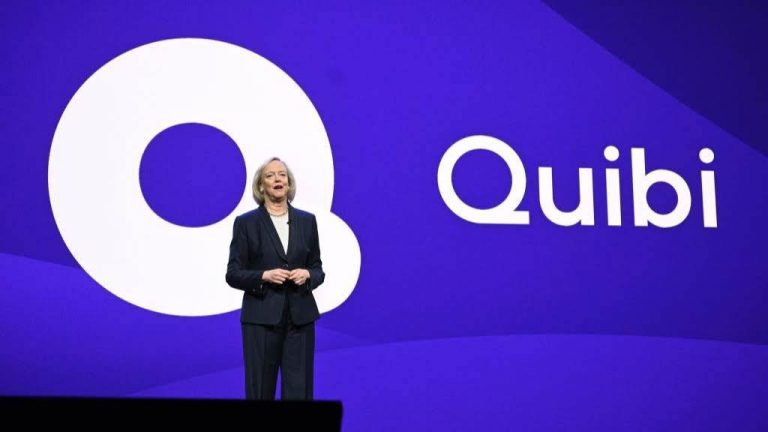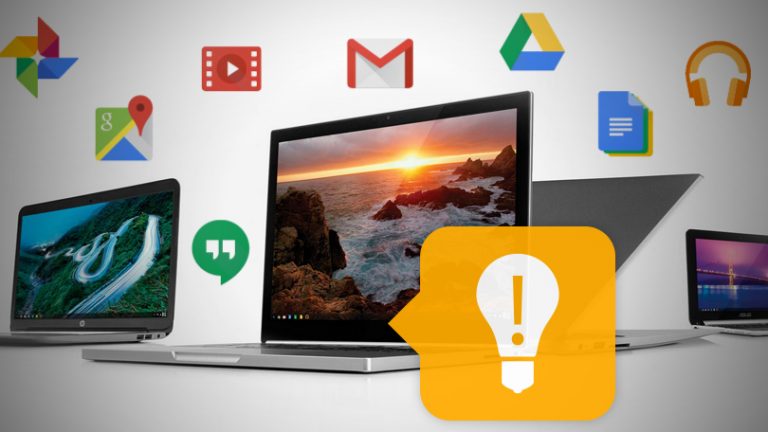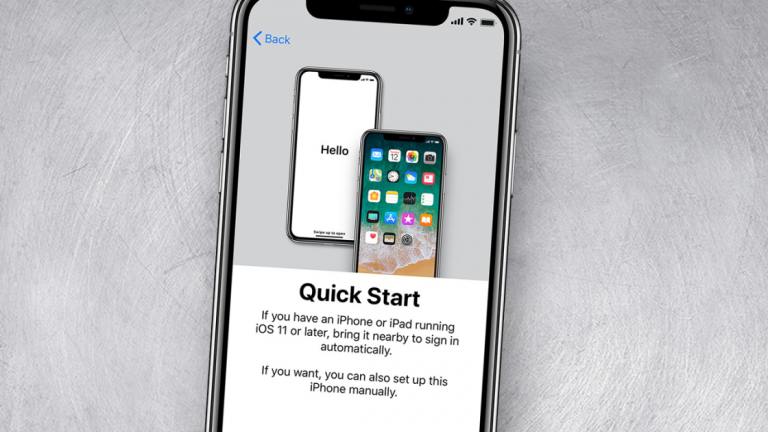Проблемы с айфоном? Как получить техническую поддержку для ваших устройств Apple
Нужна помощь с iPhone, iPad, Apple Watch, Apple TV, Mac или другим продуктом Apple, но вы не знаете, как получить поддержку? Без проблем. Apple может показать вам правильный путь с помощью специального приложения поддержки и веб-сайта.
Вы найдете руководства по настройке и использованию устройств Apple, программного обеспечения, служб и функций. И приложение, и веб-сайт могут связать вас с представителем службы поддержки Apple, а если ваша техническая проблема требует поездки в Apple Store, приложение или веб-сайт могут помочь вам назначить встречу. Давайте сначала проверим приложение, а затем пройдемся по сайту.
Скачайте и установите Приложение поддержки Apple(открывается в новом окне) на вашем iPhone или iPad. Запустите его и нажмите кнопку «Начать» на вводном экране. Вы также можете поделиться своим местоположением при использовании приложения, что упрощает процесс поиска местного Apple Store, если вам нужен ремонт или дополнительная личная помощь для вашего продукта.
Выберите продукт

(Фото: Лэнс Уитни/Apple)
Приложение поддержки Apple должно автоматически определить ваш Apple ID и отобразить список всех зарегистрированных устройств и служб Apple, связанных с вашей учетной записью. Если у вас возникли проблемы с одним из зарегистрированных устройств, коснитесь его записи в списке.
Общее устранение неполадок

(Фото: Лэнс Уитни/Apple)
Приложение поддержки Apple показывает вам общие темы по устранению неполадок, связанных с вашим устройством. Например, нажав на запись для вашего iPhone, вы получите ссылки на такие темы, как «Ремонт и физические повреждения»; Производительность устройства; Подписки и покупки; Покупки в Apple Store; Пароли и безопасность; и обновление, резервное копирование и восстановление. При выборе Apple TV появляются такие темы, как «Настройка и конфигурация»; Музыка, фильмы и телешоу, а также Интернет и Steaming. И выбор такого предмета, как AirPods, приводит к таким темам, как «Аудио и звук»; потерянные или пропавшие наушники AirPods; Питание, аккумулятор и зарядка; Сопряжение и подключение; Физическое или жидкостное повреждение.
Проверьте свою гарантию

(Фото: Лэнс Уитни/Apple)
Прежде чем продолжить, вы можете проверить гарантийное покрытие сломанного или дефектного продукта, чтобы узнать, распространяется ли на вас гарантия. Для этого на одной из страниц поддержки конкретного продукта коснитесь ссылки под названием элемента «Сведения об устройстве». В разделе «Информация о покрытии» будет указано, находится ли устройство на гарантии или на программе AppleCare+.
Проверьте больше продуктов и услуг

(Фото: Лэнс Уитни/Apple)
Если вы не видите проблемный продукт, указанный под вашей учетной записью на главной странице «Получить поддержку», проведите пальцем вниз по этой странице и нажмите «Другие продукты и услуги». Там вы найдете все основные продукты и услуги и сможете выбрать тот, который вам нужен.
Выберите проблему, с которой вы столкнулись

(Фото: Лэнс Уитни/Apple)
Выберите общую тему для продукта, чтобы увидеть описания конкретных проблем, связанных с этой темой. Например, в разделе «Питание, аккумулятор и зарядка» для Apple Watch указаны такие технические проблемы, как «Невозможно включить», «Аккумулятор требует обслуживания», «Советы по зарядке или устранение неполадок», «Непредвиденное отключение или перезапуск», «На дисплее пустой экран или нет подсветки».
Детализация дальше

(Фото: Лэнс Уитни/Apple)
Если вы отслеживаете нужный продукт, но не можете найти конкретную проблему, с которой столкнулись, вы можете попробовать несколько разных шагов. Сначала коснитесь темы «Еще», чтобы просмотреть общий список функций.
Либо коснитесь ссылки «Сообщите нам, что происходит» либо на странице конкретного продукта, либо на главной странице поддержки. Введите или произнесите описание проблемы. Затем приложение должно предложить статьи поддержки, которые вы можете проверить, чтобы попытаться сузить проблему.

(Фото: Лэнс Уитни/Apple)
Узнайте больше о своих устройствах

(Фото: Лэнс Уитни/Apple)
Вы также найдете общие статьи о продуктах и функциях Apple, чтобы узнать о них больше, даже если у вас нет технических проблем. Коснитесь миниатюры одного из элементов в разделе «Рекомендуемые», где вы можете просмотреть краткое видеоруководство или прочитать статью службы поддержки.
Прочтите статьи Apple по устранению неполадок

(Фото: Лэнс Уитни/Apple)
Но давайте предположим, что вы пытаетесь устранить техническую проблему. Как только вы найдете проблему, которая лучше всего описывает ее, выберите эту проблему для детализации. Результаты будут разными. Вы можете перейти непосредственно к рекомендуемой статье поддержки с инструкциями по устранению неполадок, которым вы должны следовать. Или вы можете увидеть ссылки на несколько рекомендуемых статей. Коснитесь того, который хотите прочитать. В большинстве случаев приложение также предоставляет возможность связаться со службой поддержки Apple.
Общайтесь со службой поддержки Apple напрямую

(Фото: Лэнс Уитни/Apple)
Чтобы получить помощь от представителя службы поддержки Apple, нажмите кнопку «Сообщение» в нижней части экрана. В iMessage открывается окно чата, где вы можете начать разговор, описав проблему и отправив свое сообщение.

(Фото: Лэнс Уитни/Apple)
Если вы предпочитаете говорить с кем-то по телефону, нажмите кнопку «Позвонить» внизу. Затем вы можете выбрать, чтобы Apple позвонила вам сейчас или запланировала дату и время, чтобы позвонить вам позже. Когда будете готовы, нажмите «Позвонить сейчас» или «Запланировать вызов».
Зарезервировать
Если вы знаете, что ваше устройство нуждается в физическом ремонте или обслуживании, коснитесь параметра «Забронировать» в разделе «Принести для обслуживания».
Рекомендовано нашими редакторами

(Фото: Лэнс Уитни/Apple)
Выберите место
На следующем экране приложение автоматически найдет ближайшие сервисные центры в зависимости от вашего местоположения. Если службы определения местоположения отключены или вы хотите указать другое местоположение, введите город или почтовый индекс вверху. В результатах будут показаны ближайшие магазины Apple, а также другие авторизованные Apple поставщики услуг. Выберите магазин, который вы хотите использовать.

(Фото: Лэнс Уитни/Apple)
Назначить свидание
На следующем экране выберите подходящую дату и время из доступных бронирований.

(Фото: Лэнс Уитни/Apple)
На следующем экране введите свой номер телефона, чтобы получать текстовые напоминания о встрече. Нажмите «Продолжить», а затем нажмите «Забронировать», чтобы назначить встречу. Вы также получите электронное письмо с подтверждением. Если вам нужно отменить или перенести встречу, щелкните ссылку в электронном письме, чтобы управлять моими бронированиями.

(Фото: Лэнс Уитни/Apple)
Не хотите использовать приложение? Попробуйте веб-сайт
Теперь давайте изучим веб-сайт поддержки Apple. Запустите свой любимый браузер и перейдите на Сайт поддержки Apple(открывается в новом окне). На главной странице перечислены основные продукты Apple.

(Фото: Лэнс Уитни/Apple)
Выберите свой продукт
Выберите продукт, например iPhone, iPad, Apple Watch или Mac. На итоговой странице отображаются ссылки на статьи поддержки и инструкции, избранные темы и различные ресурсы, такие как руководство пользователя и технические характеристики. В зависимости от продукта вы также можете увидеть ссылки на варианты ремонта. Щелкните конкретную ссылку, чтобы просмотреть статью или другую информацию, связанную с вашей проблемой. Чтобы получить прямую поддержку от Apple для этого продукта, щелкните ссылку «Начать сейчас» в нижней части раздела «Получить поддержку».

(Фото: Лэнс Уитни/Apple)
Запланируйте чат или ремонт
Как и в мобильном приложении, на странице «Получить поддержку» представлены ссылки на другие статьи и ресурсы по этому продукту. Продолжайте углубляться в темы и подтемы, пока не найдете свою проблему. Чтобы связаться с Apple напрямую, нажмите кнопку «Продолжить» в разделе «Просмотр вариантов поддержки». (Номер телефона службы поддержки Apple для клиентов из США: 1-800-275-2273.)

(Фото: Лэнс Уитни/Apple)
Если вы еще не вошли в свою учетную запись Apple, вам будет предложено войти в систему. На появившейся странице должен отображаться продукт, которым вы владеете. В зависимости от проблемы вам предоставляется несколько вариантов, в том числе отправить продукт по почте в Apple для обслуживания, доставить его в Apple Store, поговорить с представителем службы поддержки или поговорить с кем-то по телефону. Выберите предпочтительный вариант и выполните необходимые шаги для его настройки.

(Фото: Лэнс Уитни/Apple)